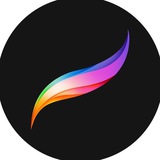Блокировка слоя и группы
Заблокируйте любой слой или группу, чтобы предотвратить случайные изменения.
После того, как вы заблокируете слой или группу, вы не можете вносить в него изменения, пока не разблокируете его. Проведите пальцем влево по заблокированному слою или группе, чтобы увидеть кнопку разблокировки.
Блокировка группы заблокирует все слои в этой группе. Разблокировка любого слоя в группе приведет к разблокировке всей группы.
#полезность
Заблокируйте любой слой или группу, чтобы предотвратить случайные изменения.
После того, как вы заблокируете слой или группу, вы не можете вносить в него изменения, пока не разблокируете его. Проведите пальцем влево по заблокированному слою или группе, чтобы увидеть кнопку разблокировки.
Блокировка группы заблокирует все слои в этой группе. Разблокировка любого слоя в группе приведет к разблокировке всей группы.
#полезность
❤6
Удаление слоя или группы
Проведите пальцем по слою или группе влево, чтобы получить доступ к опции «Удалить».
Вы можете отменить это действие, но как только у вас закончатся отмены, или если вы покинете приложение или фоновый режим, вы больше не сможете восстановить слой или группу.
#полезность
Проведите пальцем по слою или группе влево, чтобы получить доступ к опции «Удалить».
Вы можете отменить это действие, но как только у вас закончатся отмены, или если вы покинете приложение или фоновый режим, вы больше не сможете восстановить слой или группу.
#полезность
❤5
Рисуем губы по этапам. Автор @tolochnaya_art.
Пояснения от автора:
1. Рисуем аккуратный эскиз, намечаем все складочки, а теневые участки показываем штриховкой.
2. Полностью заливаем губки цветом! Затем делаем с помощью двух сочных оттенков плавный переход цвета от линии смыкания губ до внешнего контура. Далее проложим тени в уголках губ и подчеркнём их тенью по контуру.
3. Добавляем яркие цветные мазки между складками губ, сами складки прорисуем на отдельном слое с режимом наложения «УМНОЖЕНИЕ», так они будут достаточно темными, но при этом сочными. Не забудем добавить штриховки, чтобы соединить наши цвета, плавным переходом, штрихи накладываем по форме.
4. Финальная детализация! Полупрозрачно добавим свет на наши губки, в основном он сосредоточен на левой части губ! На слое с режимом наложения «ДОБАВИТЬ», рисуем точечные блики, прорисуем более аккуратно контуры губ поверх нашего эскиза, у эскиза снизим непрозрачность и полностью сотрём линии, которыми намечали наши складки добавим оттенок на зубы.
#уроки
Пояснения от автора:
1. Рисуем аккуратный эскиз, намечаем все складочки, а теневые участки показываем штриховкой.
2. Полностью заливаем губки цветом! Затем делаем с помощью двух сочных оттенков плавный переход цвета от линии смыкания губ до внешнего контура. Далее проложим тени в уголках губ и подчеркнём их тенью по контуру.
3. Добавляем яркие цветные мазки между складками губ, сами складки прорисуем на отдельном слое с режимом наложения «УМНОЖЕНИЕ», так они будут достаточно темными, но при этом сочными. Не забудем добавить штриховки, чтобы соединить наши цвета, плавным переходом, штрихи накладываем по форме.
4. Финальная детализация! Полупрозрачно добавим свет на наши губки, в основном он сосредоточен на левой части губ! На слое с режимом наложения «ДОБАВИТЬ», рисуем точечные блики, прорисуем более аккуратно контуры губ поверх нашего эскиза, у эскиза снизим непрозрачность и полностью сотрём линии, которыми намечали наши складки добавим оттенок на зубы.
#уроки
❤19👎2👍1
Создание обтравочной маски
Нажмите на основной слой, чтобы открыть меню «Параметры слоя», затем нажмите «Обтравочная маска». Выбранный слой станет обтравочной маской, обрезанной до слоя ниже. Если выбранный слой является нижним слоем в вашем меню, опция «Обтравочная маска» будет недоступна.
Использование обтравочных масок
Отредактируйте содержимое в родительском слое, чтобы управлять видимостью обрезанного слоя выше.
Когда вы обрезаете слой до слоя ниже, содержимое обрезанного слоя будет видно только в тех областях, где оно выравнивается с содержимым на родительском слое. В областях, где родительский слой прозрачен, обрезанный слой будет невидимым.
#полезность
Нажмите на основной слой, чтобы открыть меню «Параметры слоя», затем нажмите «Обтравочная маска». Выбранный слой станет обтравочной маской, обрезанной до слоя ниже. Если выбранный слой является нижним слоем в вашем меню, опция «Обтравочная маска» будет недоступна.
Использование обтравочных масок
Отредактируйте содержимое в родительском слое, чтобы управлять видимостью обрезанного слоя выше.
Когда вы обрезаете слой до слоя ниже, содержимое обрезанного слоя будет видно только в тех областях, где оно выравнивается с содержимым на родительском слое. В областях, где родительский слой прозрачен, обрезанный слой будет невидимым.
#полезность
❤19
Действия с обтравочной маской
Блокируйте, дублируйте, удаляйте или отключайте обтравочные маски.
Действия слоя
Как и для любого другого слоя для обтравочных слоев доступны все те же действия и параметры слоя. Проведите пальцем влево, чтобы открыть кнопки блокировки, дублирования и удаления.
Отключение обтравочной маски
Чтобы переключить обтравочное состояние слоя, нажмите, чтобы открыть меню «Параметры слоя», и затем нажмите кнопку «Обтравочная маска».
#полезность
Блокируйте, дублируйте, удаляйте или отключайте обтравочные маски.
Действия слоя
Как и для любого другого слоя для обтравочных слоев доступны все те же действия и параметры слоя. Проведите пальцем влево, чтобы открыть кнопки блокировки, дублирования и удаления.
Отключение обтравочной маски
Чтобы переключить обтравочное состояние слоя, нажмите, чтобы открыть меню «Параметры слоя», и затем нажмите кнопку «Обтравочная маска».
#полезность
👍10
Размытие по Гауссу
Размытие по Гауссу можно использовать для сглаживания, создания эффектов глубины резкости, создания теней и многого другого.
Размытие слоя
Нажмите на нужный слой и выберите «Размытие по Гауссу» в меню «Коррекция». Чтобы увеличить силу размытия по Гауссу, проведите по экрану слева направо.
Совет: Для получения точных эффектов медленно проведите пальцем по экрану. Более медленная скорость даст более точные результаты, в то время как более высокая скорость будет быстро увеличивать силу эффектов.
#полезность
Размытие по Гауссу можно использовать для сглаживания, создания эффектов глубины резкости, создания теней и многого другого.
Размытие слоя
Нажмите на нужный слой и выберите «Размытие по Гауссу» в меню «Коррекция». Чтобы увеличить силу размытия по Гауссу, проведите по экрану слева направо.
Совет: Для получения точных эффектов медленно проведите пальцем по экрану. Более медленная скорость даст более точные результаты, в то время как более высокая скорость будет быстро увеличивать силу эффектов.
#полезность
👍17❤4🔥1